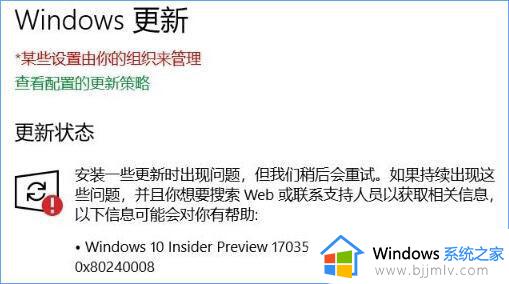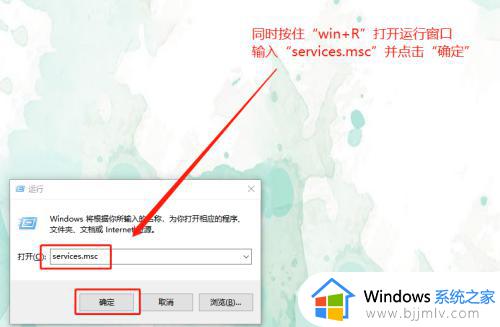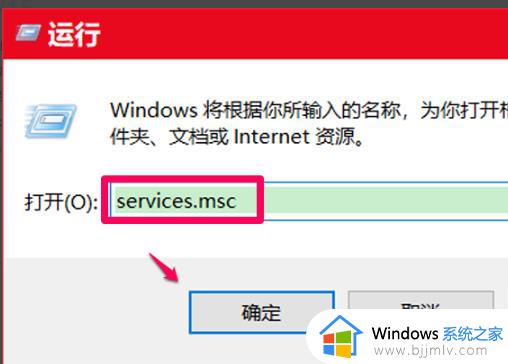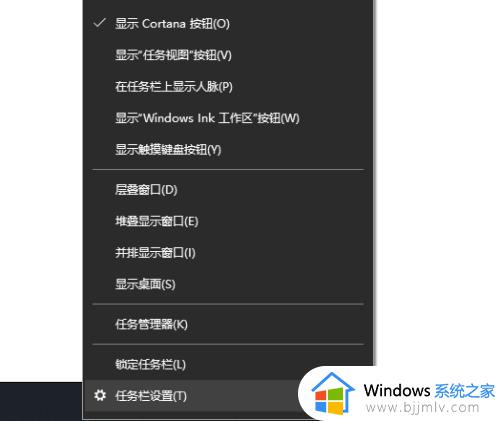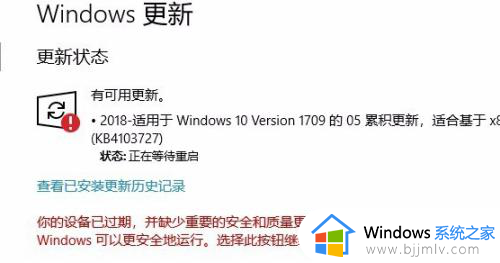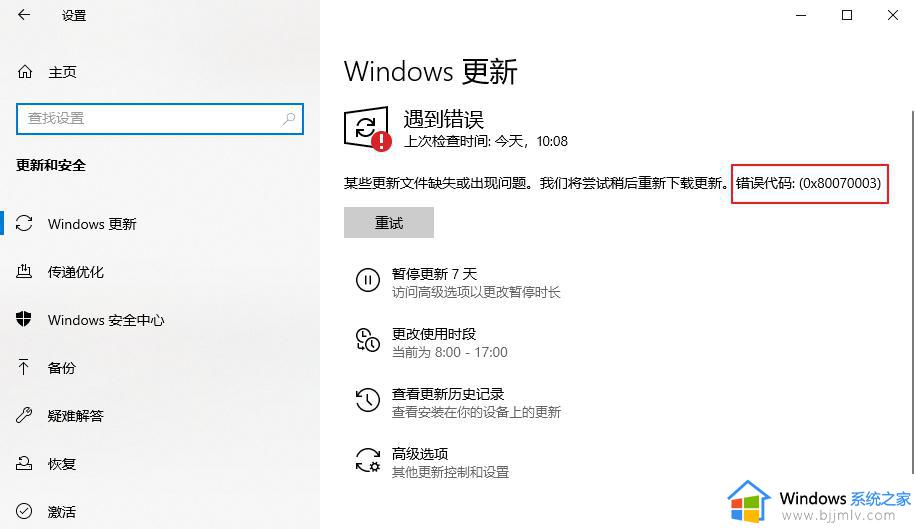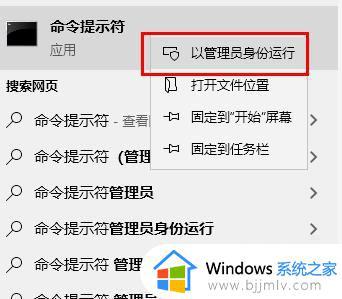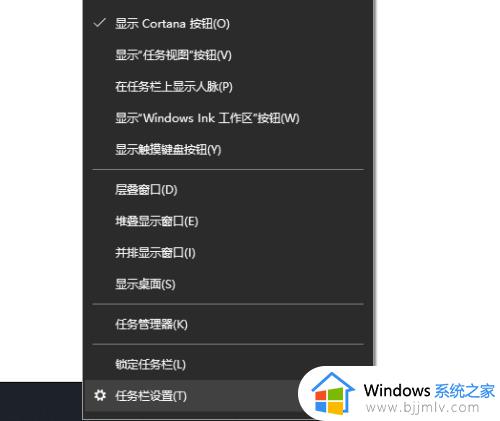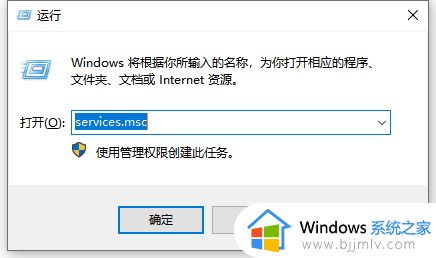0x800f0922 win10更新安装失败怎么办 win10更新出现0x800f0922错误的解决教程
电脑使用过程中,经常会需要进行各种更新,但是并不是每次更新都可以成功,近日就有win10系统用户在更新的时候,就出现了安装失败的情况,而且还提示0x800f0922错误代码,这让很多人不知所措,为此,本文给大家带来4种解决方法供大家参考。

原因分析:
在Windows更新时提示遇到错误,错误代码为0x800f0922,其出现的常见原因可能有以下几点:
1、病毒和其他恶意软件的攻击。
2、网络连接不稳定。
3、没有启用.NET 框架。
4、系统磁盘空间不足。
5、防火墙阻止更新。
下面将针对这几点原因介绍相应的修复方法,请继续往下阅读。
二、如何修复错误代码0x800F0922
在开始修复该错误的时候,建议先使用电脑中的杀毒软件对电脑进行病毒扫描和清除;还可以检查一下网线连接是否正常,并通过一些网速检测工具或者ping命令检查网络稳定性。排除病毒感染和网络连接问题之后,再尝试下面的几个修复方法。
1、检查并清理磁盘空间
拥有足够的磁盘空间对于Windows更新的顺利完成是很重要的。请根据下面的步骤对磁盘空间进行检查和清理。
步骤1:运行计算机,点击【Windows+I】打开设置。选择【系统】>【存储】,即可查看系统盘的存储空间使用情况,若可用空间小于8GB,可能就不足以容纳Windows更新文件了,可以考虑对系统盘进行清理。
步骤2:如果需要清理磁盘空间,您可以卸载未使用或不想要的应用;删除未使用的本地账号;清除临时文件等。比如点击【临时文件】以后,就可以查看所有可立即删除的文件,选择需要删除的文件,点击【删除文件】即可。
在清理完系统盘(C:)之后,也可以电脑中的其他磁盘进行清理,点击Windows设置的【系统】>【存储】>【查看其他驱动器上的存储使用情况】,再根据实际情况决定是否清理磁盘空间。
2、启用.NET框架
步骤1:开启计算机,在左下角的搜索框中输入【Windows功能】,在搜索结果中点击【启用或关闭Windows功能】。
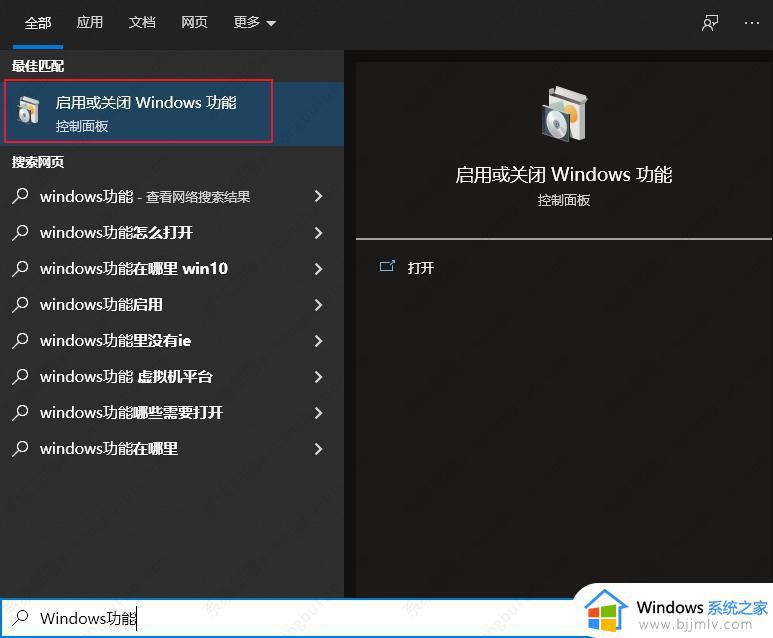
步骤2:在打开的界面中,勾选所有包含.NET Framework的选项,并点击【确定】即可启用.NET框架。之后请重启电脑再次尝试更新。
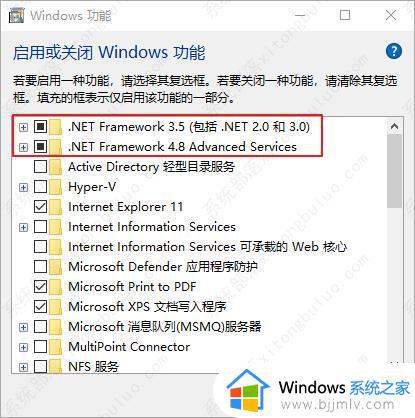
3、运行Windows更新疑难解答
我们还可尝试运行Windows更新疑难解答程序以解决此问题,以下是详细的操作步骤:
步骤1:运行计算机,同时按下键盘里的【Windows+I】键以打开设置界面。之后点击进入到【更新和安全】选项中。
步骤2:在左侧功能栏里找到【疑难解答】,之后在右侧选中【Windows更新】选项,并点击【运行疑难解答】按钮。等待片刻,待疑难解答完成之后查看问题是否已解决。有些系统版本可能没办法直接在右侧运行Windows更新疑难解答,此时可以先点击【其他疑难解答】再运行Windows更新疑难解答。
4、关闭防火墙
防火墙有时也会阻止更新,可以尝试关闭后再安装Windows更新。具体操作步骤如下:
步骤1:开启计算机,在左下角搜索框内搜索【防火墙】,点击以打开【防火墙和网络保护】。
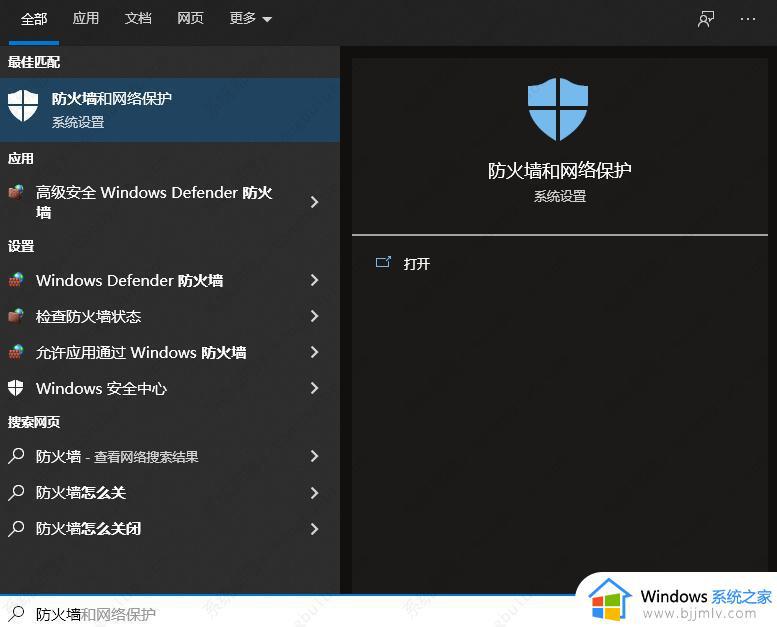
步骤2:依次点击【域网络】、【专用网络】和【公用网络】,在新跳转的界面中将开关关闭。
步骤3:关闭好防火墙后,可以再次执行Windows更新,更新完成后再回到该界面将防火墙打开即可。
上述给大家介绍的便是0x800f0922 win10更新安装失败的详细解决方法,碰到这种问题小伙伴们可以学习上述任意一种方法来进行解决吧。